文件夹隐藏了怎么弄出来 隐藏文件夹怎么显示出来
更新时间:2024-03-07 15:05:17作者:xiaoliu
在日常使用电脑或手机的过程中,我们经常会遇到需要隐藏文件夹的情况,有时候是为了保护个人隐私,有时候是为了整理文件。但是当我们需要找回隐藏的文件夹时,却不知道该如何操作。隐藏文件夹的显示方法其实并不复杂,只需要简单的几步操作就能轻松实现。下面就让我们一起来了解一下隐藏文件夹的显示方法吧。
步骤如下:
1.启动电脑,打开资源管理器。

2.在资源管理器菜单栏点击“工具”,并选择“文件夹选项”。
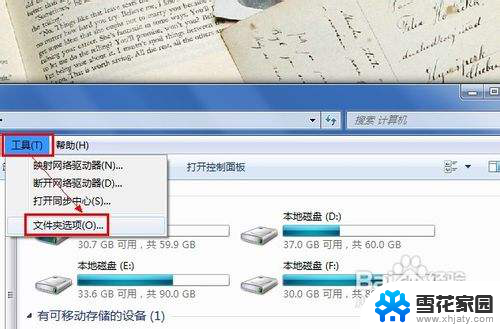
3.在弹出的窗口中,切换到“查看”选项卡界面。
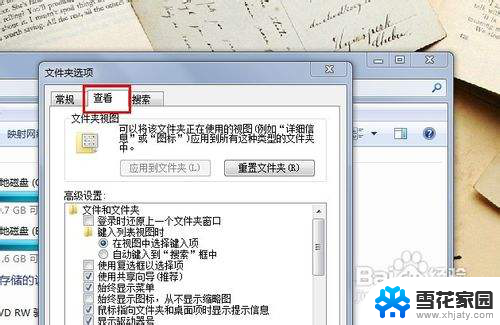
4.勾选“显示隐藏的文件、文件夹和驱动器”,点击“确定”按钮即可。
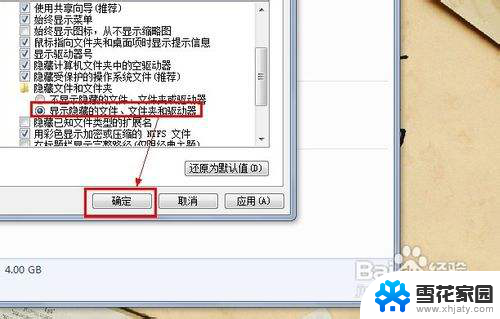
5.刷新当前文件夹,查看当前文件夹内被隐藏的文件夹。如图所示。
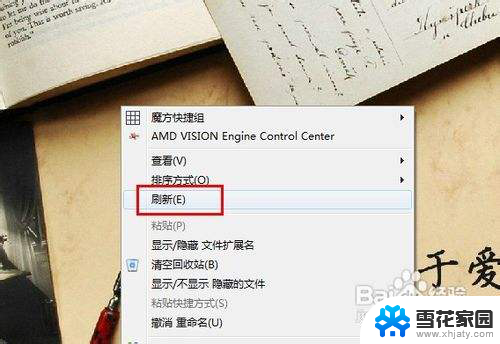

以上是关于如何显示隐藏文件夹的全部内容,如果您遇到此问题,您可以按照以上方法解决,希望这能帮到大家。
文件夹隐藏了怎么弄出来 隐藏文件夹怎么显示出来相关教程
-
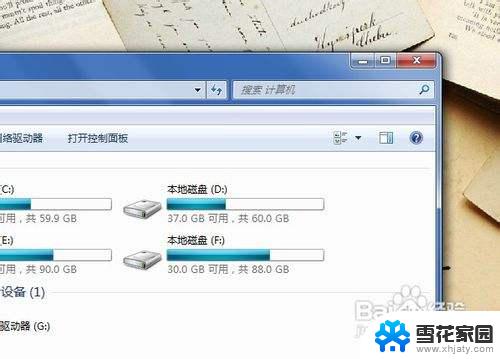 隐藏后的文件夹怎么找出来 怎样将隐藏的文件夹显示出来
隐藏后的文件夹怎么找出来 怎样将隐藏的文件夹显示出来2023-10-05
-
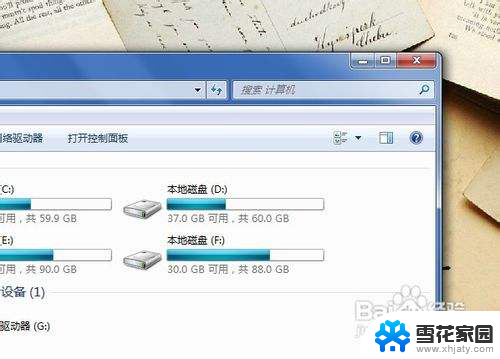 隐藏文件夹如何找出来 隐藏文件夹怎么找
隐藏文件夹如何找出来 隐藏文件夹怎么找2024-05-27
-
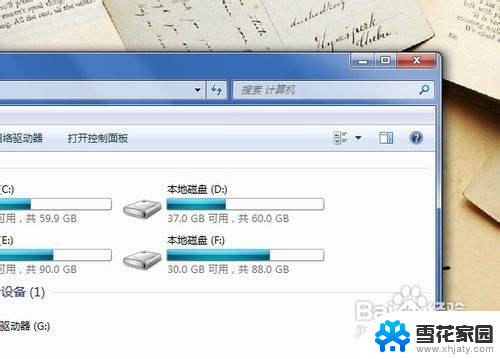 如何查找隐藏文件夹 怎么显示隐藏的文件夹
如何查找隐藏文件夹 怎么显示隐藏的文件夹2024-05-08
-
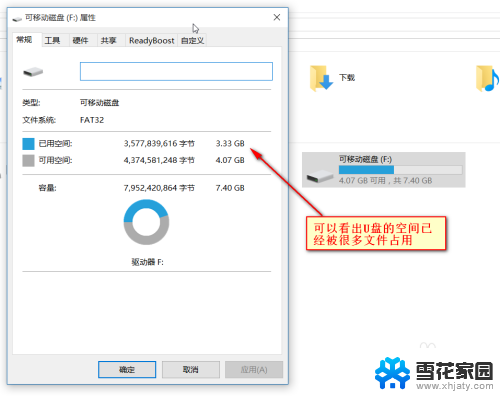 u盘里被隐藏文件怎么显示出来 win 10系统U盘隐藏文件显示方法
u盘里被隐藏文件怎么显示出来 win 10系统U盘隐藏文件显示方法2024-03-19
- wps工具栏隐藏了怎么调出来啊 wps工具栏隐藏了怎么恢复
- 桌面上文件隐藏了怎么显示出来怎么办 桌面文件不见了怎么恢复
- 微信分身图标隐藏了怎么找出来 微信分身隐藏方法
- 电脑怎么找到隐藏的文件 怎么查找电脑中的隐藏文件夹
- 电脑如何设置隐藏文件夹 如何隐藏电脑文件夹
- 不显示隐藏文件怎么设置 如何查看隐藏文件
- 为什么u盘插在有的电脑上显示不出来 U盘在电脑上无法显示
- windows怎么切屏 电脑怎么切换显示屏
- 腾讯会议摄像头未检测到设备 电脑腾讯会议摄像头无法识别
- 连接上共享打印机无法打印 网络打印机连接正常但无法打印的原因
- 台式电脑装音响没声音,,怎么回事 电脑插上音箱没声音怎么处理
- 页眉在哪里设置 word Word文档页眉设置方法
电脑教程推荐
- 1 腾讯会议摄像头未检测到设备 电脑腾讯会议摄像头无法识别
- 2 windows开机进入欢迎使用后无响应 电脑桌面卡顿无响应怎么办
- 3 bios怎么用u盘启动 不同BIOS版本下U盘启动设置
- 4 电脑显示器休眠怎么设置 电脑休眠时间如何设置
- 5 电脑与电脑用网线连接 两台电脑如何用网线直连传输数据
- 6 windows系统账户名是哪个 windows系统怎么查看账户名
- 7 鼠标的上下滚动变成了调节音量 鼠标一滚动就调节音量设置方法
- 8 联想b575笔记本电脑摄像头在哪里查看 联想笔记本自带摄像头打开步骤
- 9 adobe acrobat怎么设置中文 Adobe Acrobat DC怎么切换语言为中文
- 10 电脑蓝屏0x0000008e怎么修复 电脑蓝屏0x0000008e修复步骤